यदि आप एक iPad उपयोगकर्ता हैं, तो संभवतः आपने उस समय का सामना किया होगा जब आपका उपकरण धीमा पड़ जाता है या एप्स को खुलने में बहुत समय लगता है। समय के साथ-साथ कैश जमा होता जा सकता है और आपके iPad पर कीमती स्थान को घेर सकता है।
सौभाग्य से, आपके iPad पर कैश को साफ करने के कई आसान तरीके हैं जो इसे फिर से सहजता से चलाने में मदद कर सकते हैं। इस मार्गदर्शिका में, हम 2024 में iPad पर कैश साफ़ करने के तीन प्रभावी तरीकों का पता लगाएंगे और आपके उपकरण को नया की तरह चलाए रखेंगे। चलिए शुरू करते हैं!
भाग 1. iPad पर सफ़ारी कैश कैसे साफ करें
पहली विधि है सफ़ारी पर कैश साफ़ करना, जो कि सभी iPads पर डिफ़ॉल्ट वेब ब्राउज़र है। आपके ब्राउज़र का कैश साफ़ करने का सीधा मतलब है अनावश्यक संग्रहण को हटाना और आपके ब्राउज़िंग अनुभव को तेज़ करना। आश्वस्त रहें, इस प्रक्रिया से आपके डिवाइस से कोई महत्वपूर्ण डेटा या सूचना नहीं मिटेगी।
iPad पर सफ़ारी कैश साफ करने के चरण
- अपने iPad की होम स्क्रीन से, सेटिंग्स में जाएं।
- नीचे स्क्रॉल करें और चुनें सफारी बाएँ नेविगेशन मेनू से।
- सफारी इतिहास साफ़ करने के लिए और कुकीज़ , ' इतिहास और वेबसाइट डेटा साफ़ करें' विकल्प का चयन करें।
- 'इतिहास और डेटा साफ़ करें' संवाद बॉक्स में 'स्पष्ट' पर टैप करके अपने निर्णय की पुष्टि करें।
- सफारी कुकीज़ को साफ़ करने के लिए जबकि ब्राउज़िंग इतिहास को बरकरार रखते हुए, चुनें उन्नत > वेबसाइट डेटा > सभी वेबसाइट डेटा हटाएं।
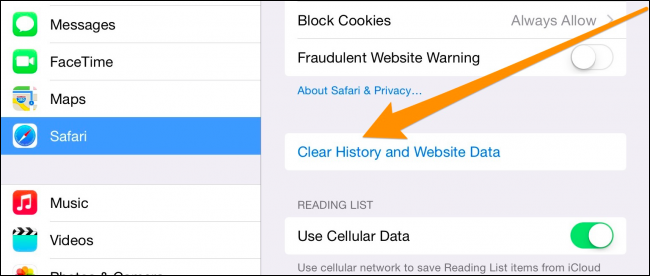
सफारी पर हिस्ट्री और वेबसाइट डेटा साफ़ करें
भाग 2. iPad पर Chrome कैश कैसे साफ़ करें
यदि आप Google Chrome जैसे अलग वेब ब्राउज़र का उपयोग करना चाहते हैं, तो आपको समय-समय पर इसका कैश साफ़ करने की आवश्यकता होगी क्योंकि Chrome, Safari की तरह, आपके द्वारा विजिट की गई वेबसाइटों की कैश फाइलें संग्रहीत करता है। समय के साथ, यह आपके iPad के प्रदर्शन को धीमा कर सकता है।
पेज लोड होने की गति और त्वरित प्रतिक्रियाओं को सुनिश्चित करने के लिए Chrome कैश साफ़ करें। ये चरण Safari के चरणों से थोड़े अलग हैं लेकिन फिर भी काफी सरल हैं।
iPad पर Chrome कैश साफ़ करने के चरण
- लॉन्च करें क्रोम और चुनेंऔर अधिक(तीन बिंदु) पृष्ठ के ऊपरी-दाएँ कोने में।
- टैप करें सेटिंग्स जो मेनू दिखाई देता है, उससे।
- चुनें गोपनीयतामें से सेटिंग्स संवाद बॉक्स.
- टैप करें ब्राउज़िंग डेटा साफ़ करें में गोपनीयता विंडो।
- चुनें
आप जिस प्रकार का डेटा साफ़ करना चाहते हैं
ब्राउज़िंग डेटा साफ़ करने के डायलॉग बॉक्स से:
- ब्राउज़िंग इतिहास : यह सभी वेबसाइट्स का रिकॉर्ड रखता है जिन्हें आपने देखा है।
- कुकीज़, साइट डेटा : ये आपके वेब ब्राउज़र में सहेजी गई छोटी जानकारियां होती हैं। ये वेबसाइटों को स्वचालित लॉगिन और तेज़ लोडिंग समय में सहायता करती हैं। इसके अलावा, कुकीज़ में सिस्टम संबंधित विवरण हो सकते हैं और ये आपके ब्राउज़िंग पैटर्न को अन्य साइटों के साथ साझा कर सकते हैं।
- कैश की गई छवियां और फाइलें : कैश की गई छवियां और फाइलें वेबसाइट लोडिंग गति में सुधार करती हैं, लेकिन ये संग्रहण स्थान का उपयोग करती हैं और आपके ब्राउज़र के समग्र प्रदर्शन पर नकारात्मक प्रभाव डाल सकती हैं।
- सहेजे गए पासवर्ड : ये उन उपयोगकर्ता नामों या पासवर्डों को संदर्भित करते हैं जिन्हें आपने अपने ब्राउज़र को याद रखने की अनुमति दी है। उन्हें साफ़ करने से पहले, सुनिश्चित करें कि आपके महत्वपूर्ण पासवर्डों का बैकअप कहीं और संग्रहीत है ताकि बाद में उन साइटों तक पुनः पहुँच प्राप्त कर सकें।
- ऑटोफिल डेटा
: इसमें नाम, पते, क्रेडिट कार्ड नंबर और अन्य विवरण शामिल हैं जिन्हें आपने अपने ब्राउज़र को याद रखने की अनुमति दी है, जिससे फॉर्म भरना आपके लिए सरल हो जाता है।
अपनी पसंद बनाने के बाद, चुनें ब्राउज़िंग डेटा साफ़ करें।
- टैप करें ब्राउज़िंग डेटा साफ़ करें पुष्टिकरण विंडो में फिर से टैप करके आपके ब्राउज़िंग डेटा को साफ़ करने की प्रक्रिया शुरू करें। यह कुछ मिनट लग सकते हैं, यह आपके वेब ब्राउज़र के उपयोग की आवृत्ति और आपने अंतिम बार कैश साफ़ कब किया था, इस पर निर्भर करता है।
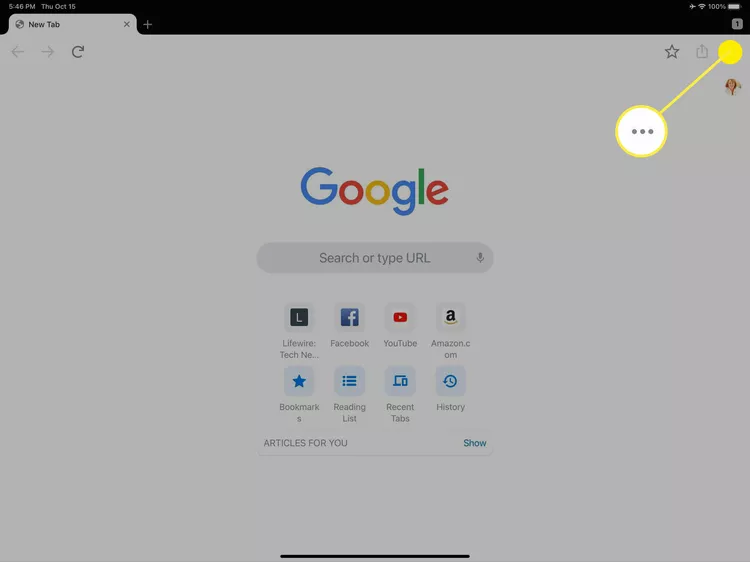
क्रोम का 'तीन बिंदु' मेनू।
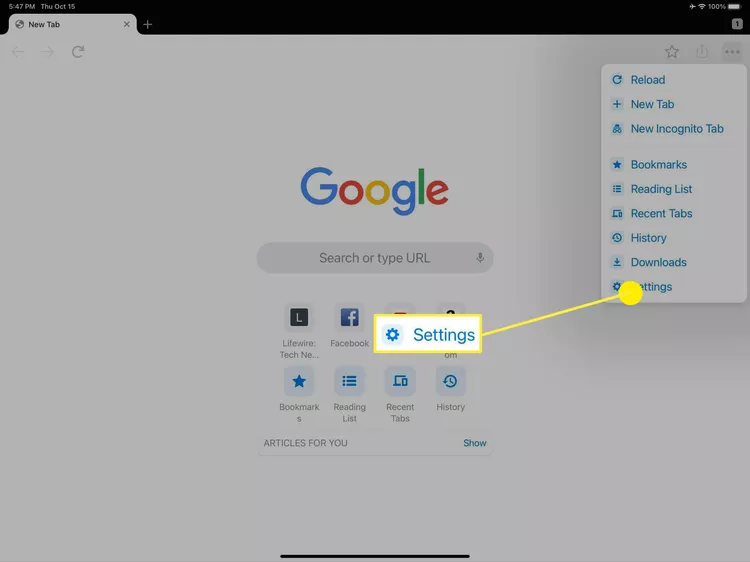
क्रोम ब्राउज़र का सेटिंग्स बटन
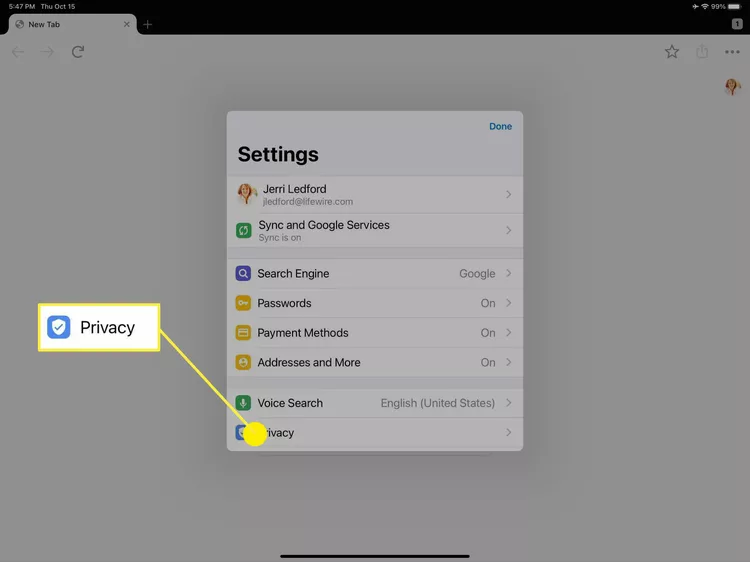
क्रोम ब्राउज़र की गोपनीयता सेटिंग
Google Chrome ब्राउज़र में ब्राउज़िंग डेटा साफ़ करने का आइकन
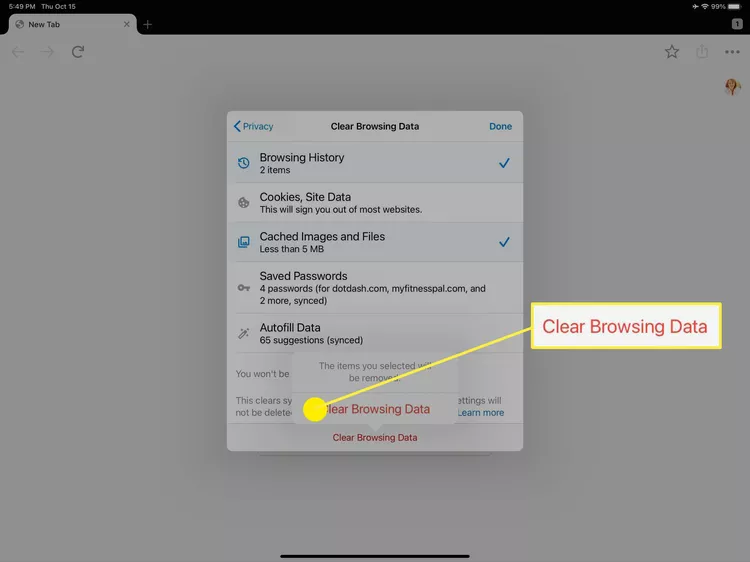
चयनित डेटा साफ़ करने की पुष्टि
भाग 3. आईपैड पर ऐप कैश को कैसे साफ़ करें
आपके आईपैड पर कीमती स्टोरेज स्पेस को मुक्त करने का एक और तरीका है अक्सर इस्तेमाल किए जाने वाले ऐप्स का कैश साफ़ करना। पृष्ठभूमि में डेटा संग्रहित करने वाले ऐप्स अक्सर इन अस्थायी फाइलों की आवश्यकता होती है, लेकिन समय के साथ, ये जमा हो सकते हैं और प्रदर्शन पर नकारात्मक प्रभाव डाल सकते हैं। ऐप कैश को साफ़ करने से चीज़ें फिर से तेज़ होनी चाहिए।
आईपैड पर ऐप कैश साफ़ करने के चरण
- अपने आईपैड पर, सेटिंग्स में जाएँ और फिर जनरल पर प्रेस करें।
- iPad स्टोरेज आइकन स्क्रीन के निचले भाग में मिलेगा। इसे टैप करें।
- आपके सभी ऐप्स उनके द्वारा इस्तेमाल की गई जगह के आधार पर व्यवस्थित किए जाएंगे। सूची में से किसी एक ऐप को चुनें और ऐप के स्टोरेज को मुक्त करने के लिए Offload App पर टैप करें।
- पॉपअप में, एक बार फिर Offload App का चयन करें। इस तरह ऐप हटा दिया जाएगा, लेकिन डेटा बना रहेगा।
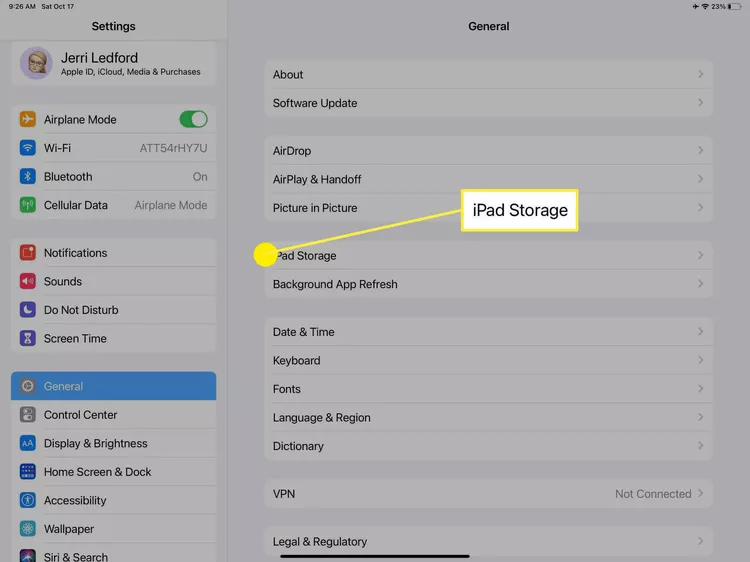
जनरल सेक्शन में iPad स्टोरेज विकल्प
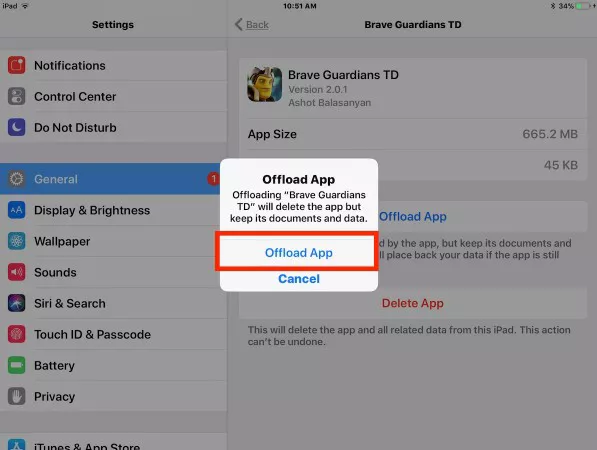
iPad के ऐप कैश को साफ करें
सामान्य प्रश्न
1. मैं iPhone पर कैश कैसे साफ़ करूँ?
अपने iPhone पर कैश साफ़ करने के लिए सफारी , इन चरणों का पालन करें: नेविगेट करें सेटिंग्स , चुनें सफारी , और विकल्प चुनें इतिहास और वेबसाइट डेटा साफ़ करें .
यदि आप विशेष ऐप्स के लिए कैश साफ़ करना चाहते हैं, तो सेटिंग्स में जाएं, जनरल पर जाएं, iPhone स्टोरेज का चयन करें और 'ऐप को ऑफलोड करें' पर टैप करें।
ब्राउज़िंग डेटा साफ़ करने के लिए क्रोम , खोलें क्रोम ऐप , जाएँसेटिंग्सका चयन करें गोपनीयता को चुनें ब्राउज़िंग डेटा साफ़ करें ।
2. कैश साफ़ करने और डेटा साफ़ करने में क्या अंतर है?
कैश साफ़ करने से अस्थायी डेटा, जैसे कि चित्र, फाइलें, या ऐप्स या ब्राउज़रों द्वारा संग्रहीत वेबसाइट डेटा हट जाता है। यह स्थान मुक्त करने और ऐप के प्रदर्शन में सुधार करने में मदद कर सकता है, परंतु कुछ ऐप्स को फिर से खोलने पर तेज़ होने के लिए कैश का पुनर्निर्माण करना पड़ सकता है।
दूसरी ओर, डेटा साफ़ करने से सभी ऐप डेटा स्थायी रूप से हट जाते हैं, जिसमें सेटिंग्स, खाते, और सहेजी गई जानकारी शामिल हैं।
3. आपको कितनी बार कैश साफ़ करना चाहिए?
आपको अपने उपकरण पर कैश कितनी बार साफ करना चाहिए, यह इस बात पर निर्भर करता है कि वह कितना स्टोरेज इस्तेमाल करता है और इसका आपके उपकरण के प्रदर्शन पर कैसा प्रभाव पड़ता है, जैसे कि धीमापन। यह अनुशंसित है कि समय-समय पर, प्रायः हर कुछ महीनों में, या जब यह बहुत अधिक स्टोरेज का उपयोग करता है और आपके उपकरण को धीमा कर देता है, तब आप कैश को साफ करें। कैश साफ करने की सबसे अच्छी आवृत्ति आपके विशिष्ट उपकरण में उपलब्ध स्टोरेज की मात्रा पर निर्भर कर सकती है।
सारांश
तो यह रही जानकारी – अब आपको तीन प्रभावी तरीके पता चल चुके हैं जिनसे आप अपने iPad पर कैश साफ़ कर सकते हैं और उसे सहजता से चला सकते हैं। आपके वेब ब्राउज़र, एप्स और उपकरण के कैश को साफ़ करने से स्टोरेज मुक्त हो सकती है, साथ ही साथ प्रदर्शन में सुधार हो सकता है और पृष्ठ लोडिंग के समय में तेजी आ सकती है।
अपने उपकरण पर कैश साफ करने से पहले कोई भी महत्वपूर्ण डेटा बैकअप लेना न भूलें, ऐसा इसलिए है कि यदि कुछ अप्रत्याशित हो जाता है तो आपका डेटा सुरक्षित रहे। Mobitrix टूलकिटयह एक उत्कृष्ट उपकरण है जो आपकी इस प्रक्रिया में मदद कर सकता है। हमें आशा है कि यह मार्गदर्शिका उपयोगी रही होगी और आपका iPad पहले से कहीं अधिक तेज चल रहा होगा! शुभकामनाएँ!
